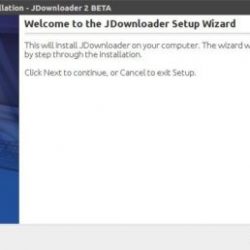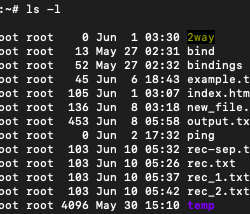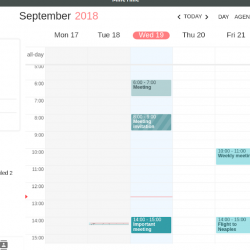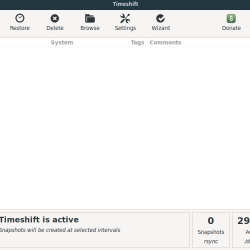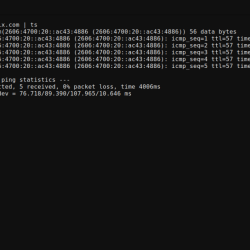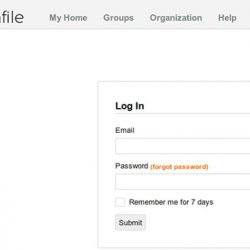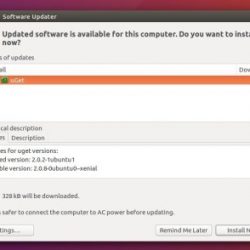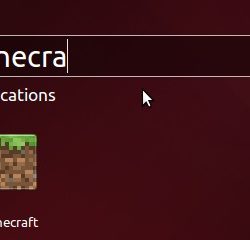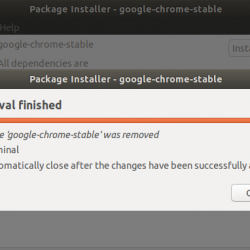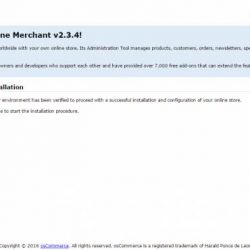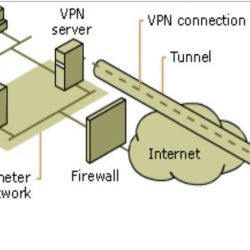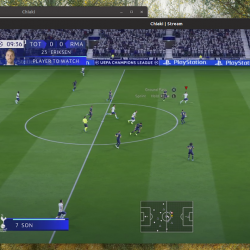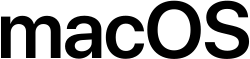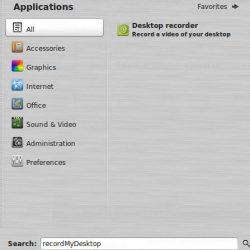在本教程中,我们将向您展示如何在 Manjaro 21 上安装 Mate Desktop。对于那些不知道的人,MATE 是一个免费和开源的桌面环境,它与各种 Linux 发行版兼容。 它使用 Linux 和其他类 Unix 操作系统的传统比喻提供了一个直观且有吸引力的桌面环境。 MATE 是 GNOME 2 的继承者,也是 GNOME 3 shell 的替代品。
本文假设您至少具备 Linux 的基本知识,知道如何使用 shell,最重要的是,您将网站托管在自己的 VPS 上。 安装非常简单,假设您在 root 帐户下运行,如果不是,您可能需要添加 ‘sudo‘ 到命令以获取 root 权限。 我将向您展示在 Manjaro 21 上逐步安装 Mate 桌面环境。
先决条件
- 运行以下操作系统之一的服务器或桌面:Manjaro 21 或 Arch Linux。
- 建议您使用全新的操作系统安装来防止任何潜在问题。
- 对服务器的 SSH 访问(或者如果您在桌面上,则只需打开终端)。
- 一种
non-root sudo user或访问root user. 我们建议充当non-root sudo user,但是,如果您在充当 root 时不小心,可能会损害您的系统。
在 Manjaro 21 上安装 Mate 桌面
步骤 1. 在运行以下教程之前,请确保我们的系统是最新的:
sudo pacman -Syu sudo pacman -S base-devel
步骤 2. 安装 Xorg 服务器。
现在是时候安装 Xorg,一个流行的 Linux 显示服务器:
sudo pacman -S xorg xorg-server
步骤 3. 在 Manjaro 21 上安装 Mate 桌面环境。
默认情况下,Mate 在 Manjaro 21 基础存储库中可用。 现在我们运行以下命令将 Mate Desktop 安装到您的 Manjaro 系统:
sudo pacman -S --needed mate mate-extra ttf-freefont lightdm lightdm-gtk-greeter
之后,是时候启用显示管理器和网络管理器作为服务了。 这样下次登录时,它们可以自动运行 systemd:
sudo systemctl enable lightdm sudo systemctl enable NetworkManager
最后,我们将不得不重新启动系统。 为此,请像这样运行重启命令:
reboot
步骤 4. 在 Manjaro 上访问 MATE 桌面环境。
成功安装后,当您返回登录屏幕时,单击小轮图标并从桌面列表中选择 MATE。
恭喜! 您已成功安装 Mate Desktop。 感谢您使用本教程在 Manjaro 系统上安装最新版本的 Mate 桌面环境。 如需更多帮助或有用信息,我们建议您查看 Mate 桌面官方网站.